Ke kopírování DVD disků do počítače můžete použít program s názvem HandBrake. Tímto způsobem nahráváte filmy do svého mobilního zařízení nebo je sledujete na televizi pomocí programů, jako je Plex.
Instrukce pro použití HandBrake platí pro Windows 10, Windows 8, Windows 7 a macOS 10.11 a novější.
Co potřebujete ke kopírování DVD
Online najdete řadu bezplatných nástrojů pro kopírování DVD. Například HandBrake je všestranný program pro Windows, Mac a Linux, který vám umožňuje kopírovat Blu-ray i DVD. Má desítky přednastavených předvoleb, takže můžete své filmové soubory optimalizovat pro různá zařízení, velikosti obrazovek a rozlišení videa.
Většina DVD je šifrována, aby spotřebitelé neměli možnost kopírovat, takže budete také potřebovat bezplatný dekodér libdvdcss, který bezproblémově funguje s HandBrake. Případně můžete použít prémiový dekodér jako AnyDVD od RedFox.
Zákony o autorských právech vám zakazují kopírovat DVD za účelem distribuce nebo dalšího prodeje, ale vytvoření vaší osobní knihovny pro sledování doma je v pořádku.
Jak používat HandBrake ke kopírování DVD
Proces kopírování a kopírování je v systémech Windows a Mac prakticky stejný:
- Stáhněte HandBrake a nainstalujte ji do počítače.
- Nainstalujte dekodér. Pokyny k nastavení libdvdcss ve vašem operačním systému najdete v následujících částech.
- Do optické jednotky v počítači vložte DVD disk. Můžete použít interní nebo externí disk. Dejte mu pár sekund na přečtení disku.
-
Spusťte HandBrake, která vás okamžitě vyzve k výběru zdrojového souboru, který chcete kopírovat. Na Macu vyberte ikonu DVD v okně Locations a poté vyberte VIDEO-TS vyberte složku Open.
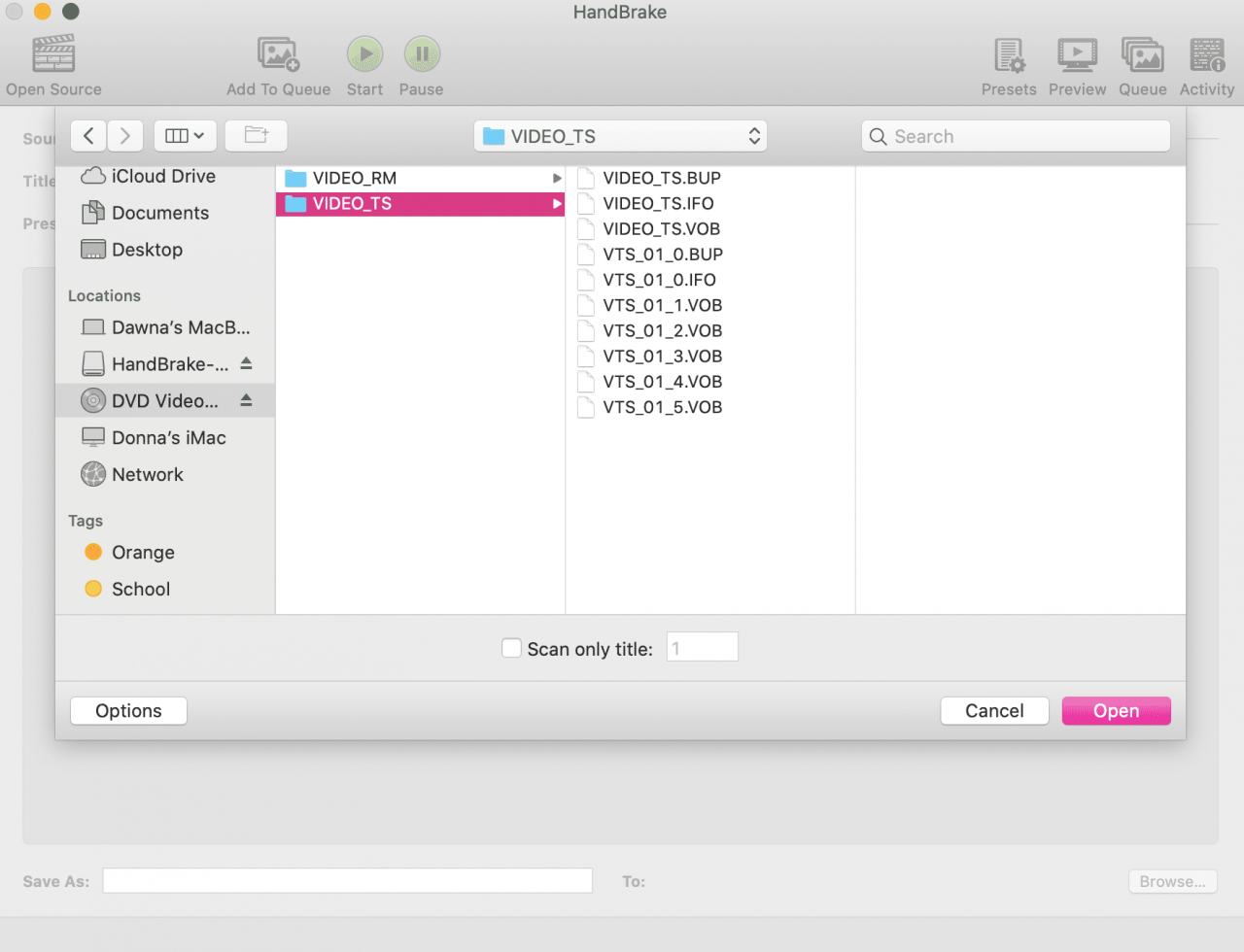
-
Ve Windows vyberte Složka (dávkové skenování), poté vyberte položku VIDEO-TS.
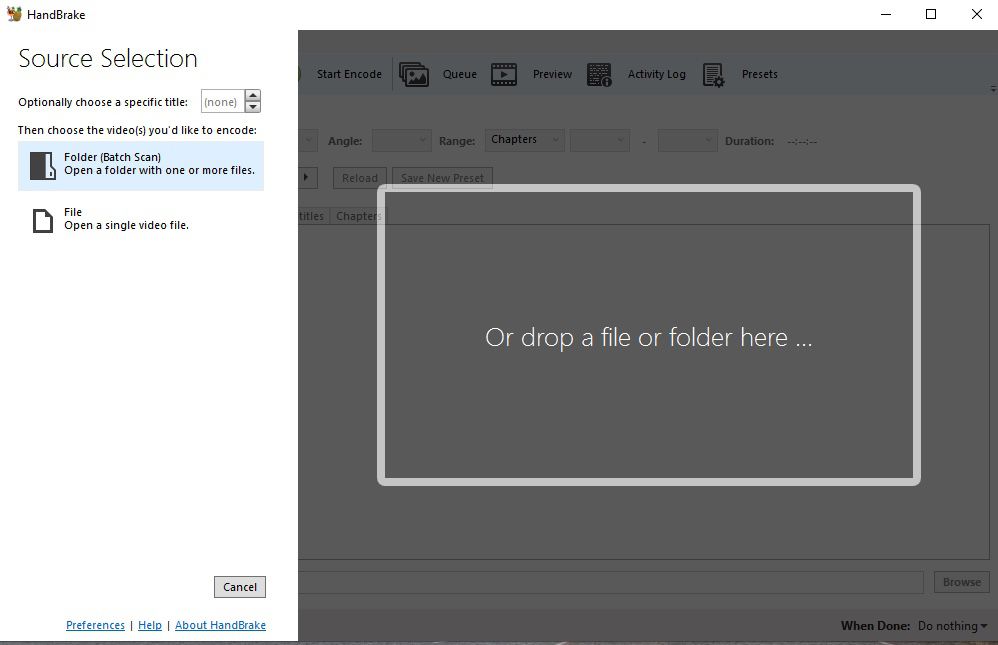
- Po načtení filmu se zobrazí náhled obrázku jednoho ze snímků.
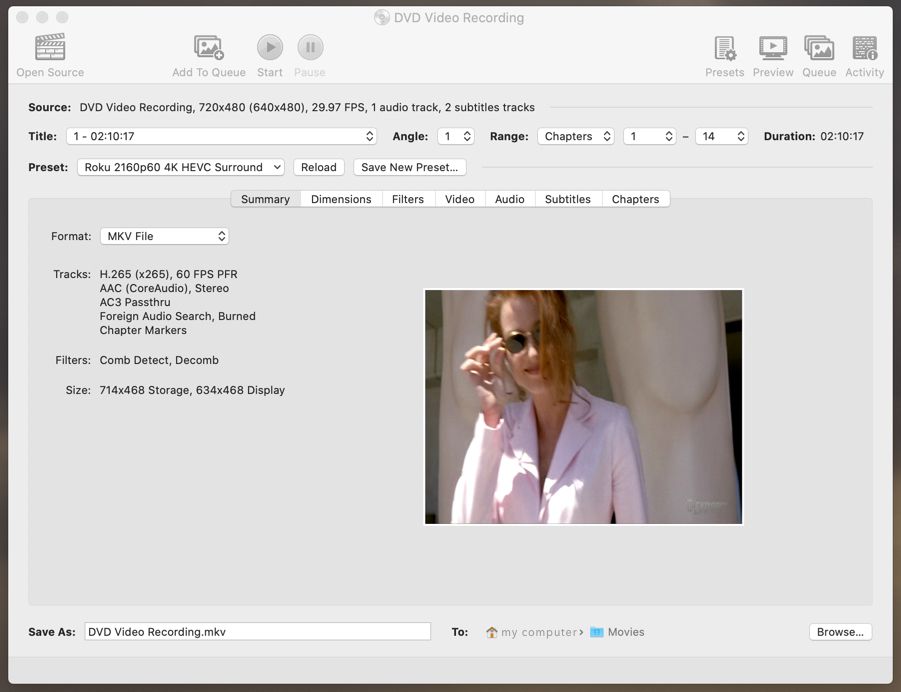
-
V rozevírací nabídce Title zkontrolujte, zda je vybrán správný filmový soubor. HandBrake obvykle vybere správný soubor, ale někdy existují různé verze filmu. Obecně je zvýrazněný správně.
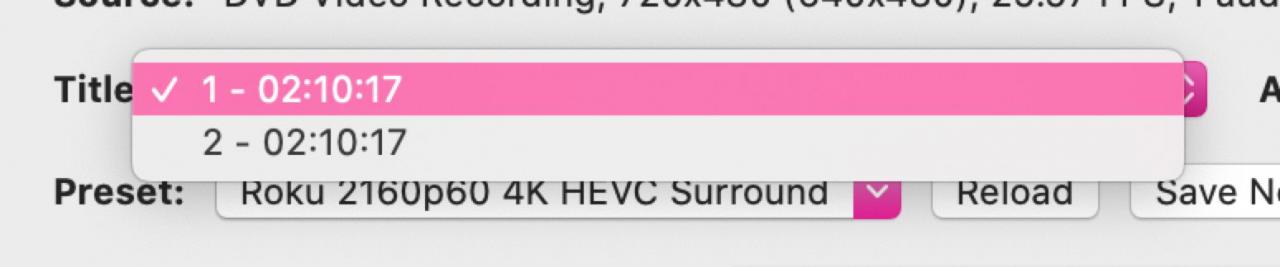
-
V rozevírací nabídce Preset vyberte typ výstupu. HandBrake obsahuje předvolby, které pro vás vybírají nastavení podle toho, jaký druh souboru chcete vytvořit. Můžete například vytvořit filmový soubor 4K HD, který bude vypadat skvěle při přehrávání na televizoru Roku.

Můžete také ukládat soubory pro Apple TV a mobilní zařízení, ale čím vyšší kvalita, tím větší soubory budou. Pokud potřebujete šetřit místo na disku, použijte přednastavení s nižším rozlišením.
-
Vyberte rozevírací nabídku Format a poté vyberte jednu z nich MP4 nebo MKV. Soubory MKV jsou ideální pro filmy ve vysokém rozlišení, ale k jejich čtení budete potřebovat speciální software. Soubory MKV fungují dobře na Plex a Roku, ale soubory MP4 jsou všeobecně podporovány.
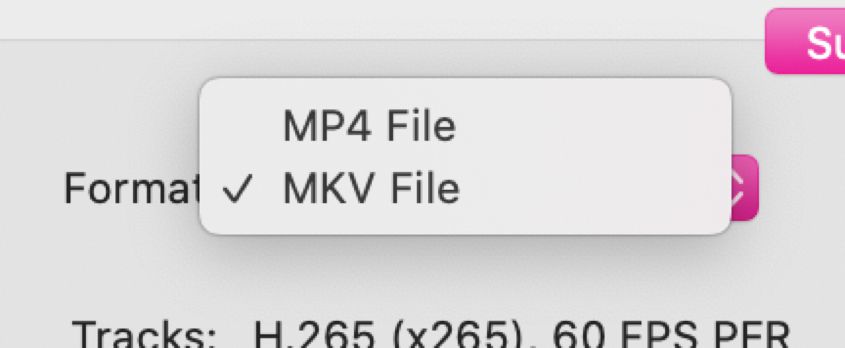
-
Poslední možností je místo, kam chcete soubor uložit. Vybrat Shrnutí Na kartě Do pole. zadejte název filmu Uložit jako a vyberte Procházet vyberte složku, do které ji chcete uložit.

-
Až budete s výběrem spokojeni, vyberte zelenou start ikona na Macu nebo Začněte kódovat ve Windows. Proces kopírování můžete kdykoli pozastavit a restartovat.
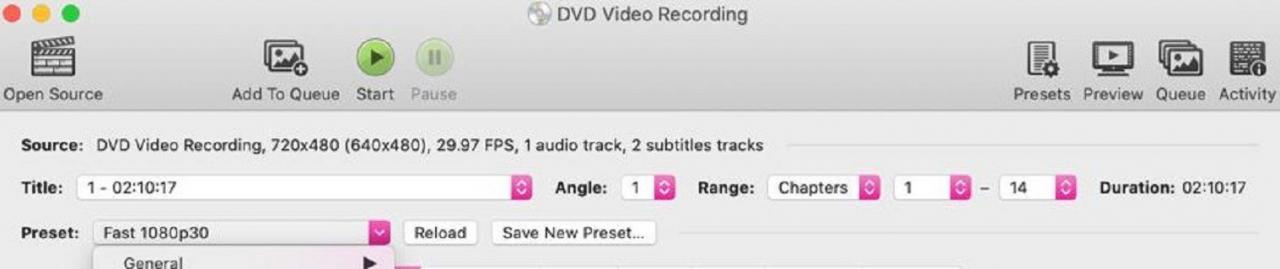
Pokud chcete zpracovat další filmy, vyberte Add To Queue. Můžete vybrat Preview a podívat se jak film vypadá. Zkontrolujte Activity, přihlaste se a zjistěte, které filmové soubory již byly zpracovány.
- Jakmile se film roztrhne a soubor se uloží, můžete si prohlédnout ukazatel průběhu ve spodní části HandBrake. Zkopírování video souborů trvá v závislosti na kvalitě a velikosti od několika minut do hodiny nebo více.
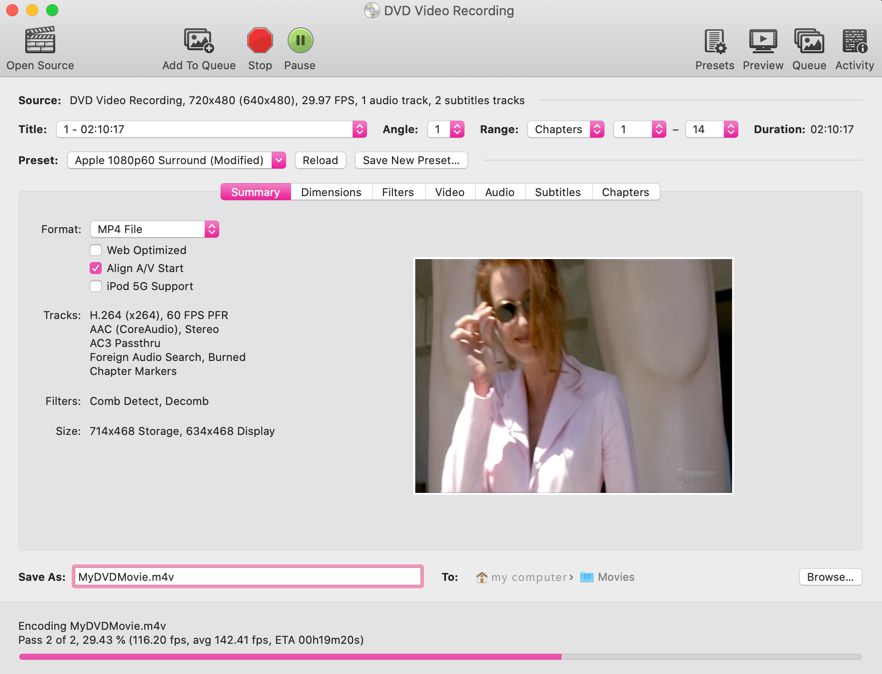
-
Až bude váš film hotový, uvidíte Encode Finished na Macu nebo Queue Finished ve Windows. Nyní můžete vyjmout disk z jednotky a zavřít ruční brzdu. Zkontrolujte kvalitu svého dokončeného videa a poté jej můžete přesunout na jiné místo nebo nahrát do jiného zařízení.
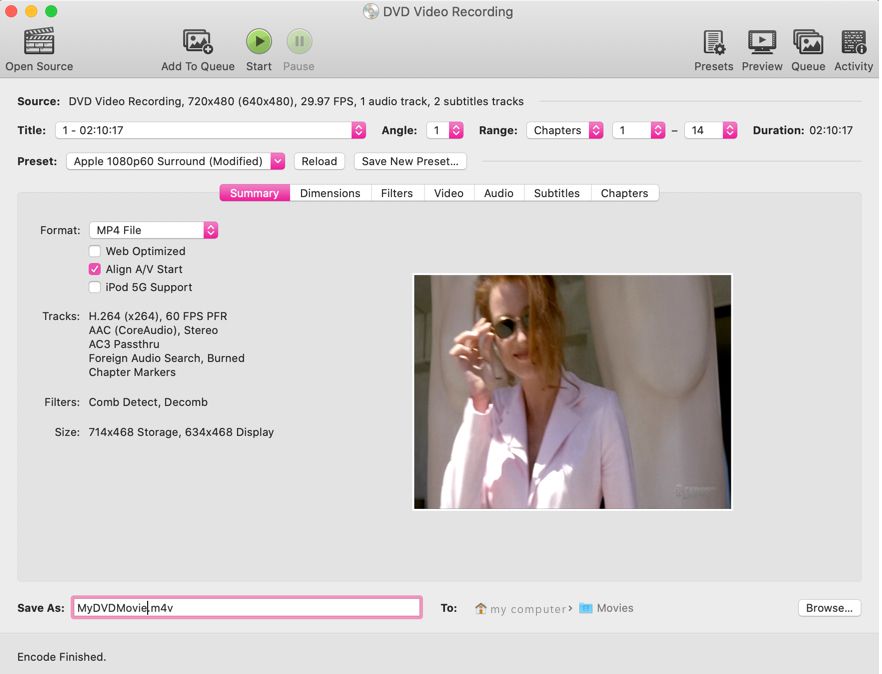
Další možnosti kopírování DVD s HandBrake
V softwaru HandBrake si všimnete mnoha různých karet, včetně:
- Rozměry
- Filtry
- Video
- Audio
- Titulky
- Kapitoly
Na každé z těchto karet máte specifické možnosti přizpůsobení velikosti souboru, nastavení prokládání, informací o kodéru, obnovovací frekvence, zvukových formátů, jazykových titulů a dokonce i kapitol. Většina uživatelů nebude muset tato nastavení měnit, ale možná budete chtít prozkoumat je, abyste dosáhli dokonalé rovnováhy mezi kvalitou a velikostí.
Jak nainstalovat dekodér v systému Windows
Ve Windows musíte nejprve stáhnout libdvdcss.dll. Vyberte 32bitovou nebo 64bitovou verzi, přejděte do složky ke stažení a přesuňte soubor do složky C:\Program Files\HandBrake.
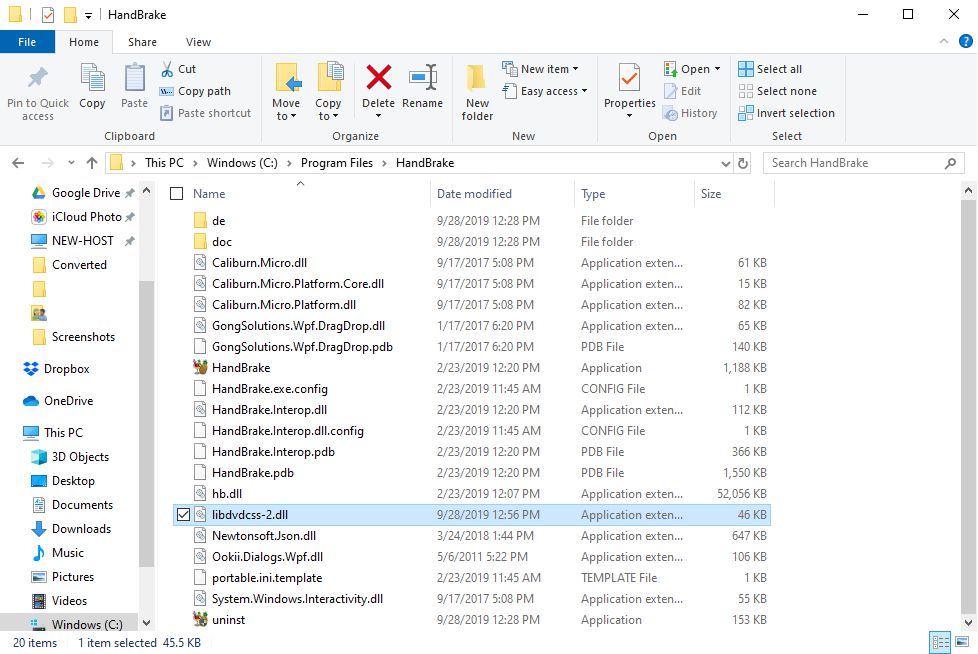
V Ovládacích panelech systému Windows zjistěte, zda máte 32bitovou nebo 64bitovou verzi systému Windows.
Jak nainstalovat dekodér na Mac
Bezpečnostní protokoly v systému macOS vám brání v instalaci souboru knihovny pomocí instalačního programu. Naštěstí existuje velmi snadný způsob, jak to udělat pomocí Terminálu a doplňku s názvem Homebrew.
- Na Macu otevřete Terminál .
-
Zkopírujte a vložte níže uvedený text do okna Terminálu a stiskněte Návrat.
/ usr / bin / ruby -e "$ (curl -fsSL https://raw.githubusercontent.com/Homebrew/install/master/install)"
-
Budete vyzváni k výběru Návrat a zadejte heslo správce.
- Tento proces také stáhne a nainstaluje některé části vývojářského softwaru Apple Xcode. Schválte to, když vás k tomu vyskakovací okno vyzve.
-
Jakmile je proces dokončen a uvidíte normální výzvu, zkopírujte a vložte níže uvedený kód do okna Terminál a stiskněte Návrat.
instalovat libdvdcss
- Po dokončení zavřete okno Terminálu - jste připraveni začít.